Perbaiki Harap Tunggu Hingga Program Saat Ini Selesai Menghapus Instalasi Kesalahan
Bermacam Macam / / April 06, 2023
Harap tunggu hingga program saat ini selesai mencopot pemasangan pesan kesalahan adalah masalah umum pada komputer Windows. Umumnya, pesan ini berarti bahwa program yang dihapus sebelumnya belum menyelesaikan proses penghapusan dan Windows tidak dapat mengizinkan Anda untuk menghapus program lain. Namun, sering kali pengguna mungkin melihat harap tunggu hingga program saat ini selesai dihapus atau diubah untuk waktu yang lama dan Anda dapat menghapus program yang berbeda. Demikian pula, Anda dapat menemukan program lain sedang diinstal, harap tunggu hingga penginstalan selesai saat mencoba menginstal program. Jika Anda juga kesulitan menghapus program di komputer Anda, ini adalah panduan untuk Anda.
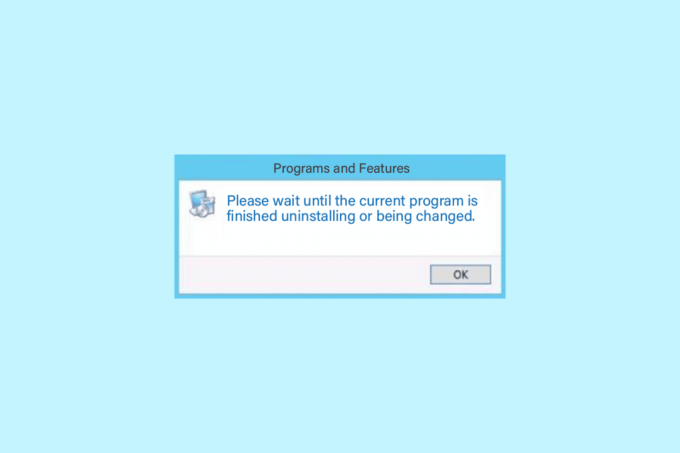
Daftar isi
- Cara Mengatasinya Silahkan Tunggu Hingga Program Saat Ini Selesai Uninstall Error
- Metode 1: Mulai ulang PC
- Metode 2: Copot Program
- Metode 3: Copot Program dalam Safe Mode
- Metode 4: Mulai Ulang Proses Windows Explorer
- Metode 5: Jalankan Program Install dan Uninstall Troubleshooter
- Metode 6: Daftar ulang Layanan Pemasang Windows
- Metode 7: Instal ulang Layanan Pemasang Windows
- Metode 8: Nonaktifkan Sementara Program Antivirus (Jika Berlaku)
- Metode 9: Lakukan Pemulihan Sistem
- Metode 10: Gunakan Perangkat Lunak Pihak Ketiga
Cara Mengatasinya Silahkan Tunggu Hingga Program Saat Ini Selesai Uninstall Error
Mungkin ada berbagai alasan untuk menunggu hingga program saat ini selesai menghapus kesalahan, beberapa kemungkinan alasan untuk masalah tersebut disebutkan di sini.
- Pemuatan sistem yang tidak benar adalah salah satu alasan umum untuk masalah ini.
- Pengaturan yang tidak benar dengan komputer juga dapat menyebabkan kesalahan ini.
- Kerja proses Explorer.exe yang tidak benar.
- Masalah dengan layanan penginstalan dan penginstalan di komputer Anda.
- Berbagai masalah dengan layanan Penginstal Windows juga dapat menyebabkan kesalahan ini.
- Program antivirus yang mengganggu juga dapat menyebabkan masalah dengan menghapus program.
- Berbagai masalah dengan sistem Anda juga dapat menyebabkan kesalahan.
Dalam panduan berikut, kami akan membahas metode untuk memperbaikinya, harap tunggu hingga program saat ini selesai menghapus kesalahan.
Metode 1: Mulai ulang PC
Umumnya, ini bukan masalah serius dan dapat disebabkan oleh pemuatan sistem yang tidak tepat. Anda dapat memperbaikinya hanya dengan me-restart perangkat Anda. Restart sederhana perangkat Anda akan memperbaiki berbagai bug dan masalah kelambatan yang mungkin menyebabkan kesalahan. Jika Anda tidak yakin bagaimana melakukan restart atau reboot komputer Anda, Anda dapat memeriksanya 6 Cara Reboot atau Restart Komputer Windows 10 panduan untuk menemukan cara me-restart komputer Anda dan memperbaikinya harap tunggu hingga program saat ini selesai mencopot pemasangan atau sedang diubah dan program lain sedang dipasang harap tunggu hingga penginstalan selesai masalah lengkap.

Metode 2: Copot Program
Di komputer Windows 10, pengguna dapat menghapus program dari panel pengaturan. Jika Anda menerima kesalahan saat mencoba mencopot pemasangan program dari panel kontrol, Anda dapat mencoba mencopot pemasangan panel yang sama dari panel pengaturan.
1. Tekan Jendela + Ikunci bersama-sama untuk membuka Pengaturan dan klik Aplikasi.
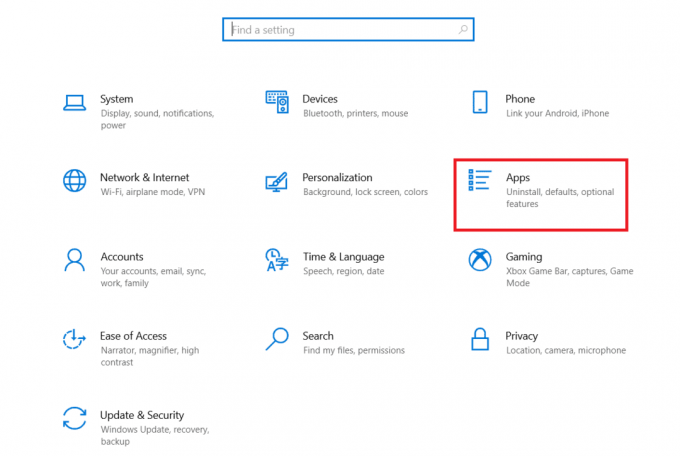
2. Cari dan klik program yang ingin Anda copot dan klik Copot pemasangan tombol.

3. Terakhir, klik pada Copot pemasangan tombol untuk mengkonfirmasi proses.

4. Ikuti petunjuk di layar untuk menyelesaikan proses.
5. Sekali, berhasil dihapus Mengulang kembali komputer Anda.
Baca juga:Cara Mengubah Program Startup di Windows 10
Metode 3: Copot Program dalam Safe Mode
Jika penghapusan program sederhana tidak berhasil, Anda dapat mencoba menghapus program dalam mode aman. Dalam mode aman, Windows mengaktifkan sekumpulan driver dan file lain yang mencoba menemukan asal usul kesalahan. Driver dan file ini mencoba mencari tahu apakah kesalahan dipicu oleh driver atau file sistem. Ikuti langkah-langkah sederhana ini untuk menghapus instalan program dalam mode aman. Anda dapat memeriksa Cara Boot ke Safe Mode di Windows 10 panduan untuk masuk ke mode aman di komputer Anda. Setelah Anda berhasil me-restart komputer Anda dalam mode aman, coba hapus instalasi program dengan mengikuti metode yang dijelaskan sebelumnya dan lihat apakah masalah telah teratasi.
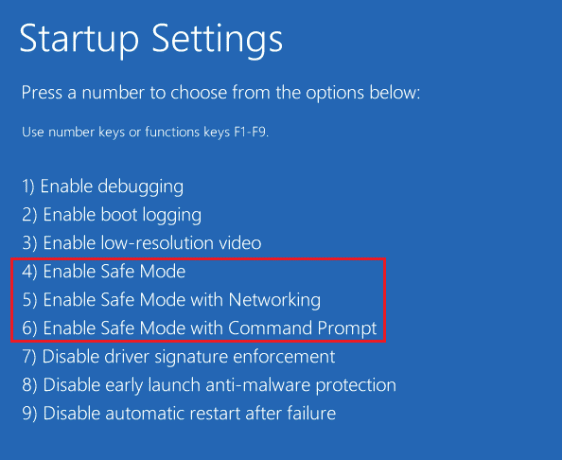
Metode 4: Mulai Ulang Proses Windows Explorer
Salah satu solusi mudah silahkan tunggu sampai program yang sedang aktif selesai uninstall atau sedang dirubah error dan lainnya program sedang diinstal harap tunggu hingga instalasi selesai masalahnya adalah me-restart Windows Explorer secara manual proses. Explorer.exe adalah program di Windows yang mengelola proses dan mengontrol grafik program lain seperti Control Panel. Jika Explorer.exe tidak berfungsi dengan benar, Anda mungkin menerima kesalahan penginstalan saat mencoba menghapus program dari komputer Anda.
1. Tekan Ctrl + Shift + tombol Esc bersama-sama untuk membuka Pengelola tugas.
2. Dalam Proses tab cari dan klik kanan pada Penjelajah Windows.
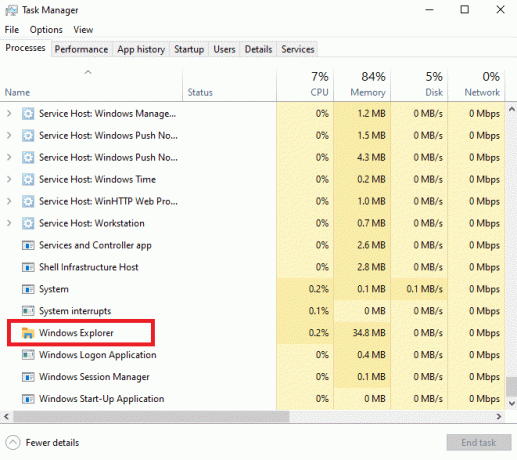
3. Terakhir, klik pada Mengulang kembali tombol.
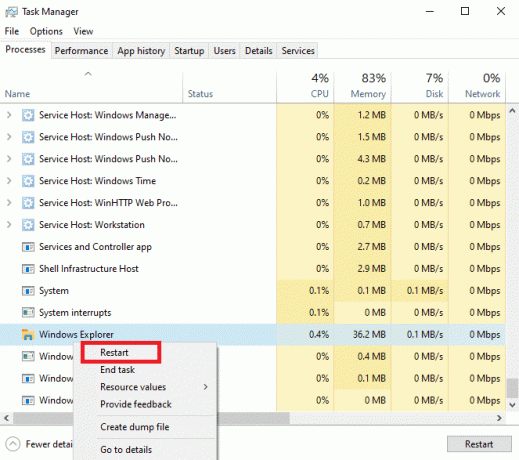
4. Tutup Task Manager dan coba hapus instalan program lagi.
Baca juga:Perbaiki Proses Tidak Dapat Mengakses kesalahan File di Windows 10
Metode 5: Jalankan Program Install dan Uninstall Troubleshooter
Pemecah Masalah Microsoft adalah alat penting untuk semua pengguna Windows. Ada berbagai pemecah masalah bawaan di komputer Windows 10 yang dapat digunakan untuk memperbaiki masalah di komputer Anda. Sementara beberapa pemecah masalah ada di dalam Windows 10, banyak pemecah masalah lainnya dapat diunduh dari situs web resmi Microsoft. Penginstalan program dan pemecah masalah Uninstall adalah salah satu alat tersebut, yang harus Anda unduh dan instal terlebih dahulu di komputer Anda. Pemecah masalah ini dapat memperbaiki berbagai masalah mendasar dengan proses pemasangan dan pencopotan pemasangan.
1. Unduh dan instal Instal dan Hapus Program Pemecah Masalah dari pejabat situs web Microsoft.
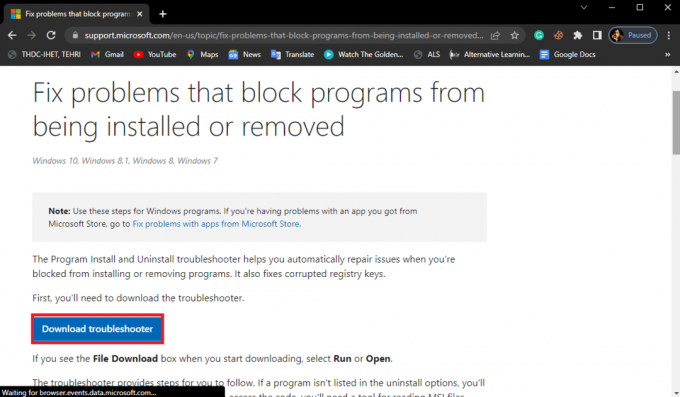
2. Setelah pemecah masalah berhasil diinstal, bukalah.

3. Sekarang, pilih proses di mana masalah terjadi yaitu. Menginstal atau Menghapus instalan.

4. Sekarang, pilih Program yang menyebabkan masalah lalu klik Berikutnya.
5. Terakhir, klik Ya, coba copot pemasangan untuk menghapus program.
Jika metode ini tidak memperbaiki harap tunggu hingga program saat ini selesai dihapus atau sedang diubah masalah di komputer Anda atau jika Anda masih memiliki program lain yang sedang diinstal, harap tunggu hingga penginstalan selesai, coba lanjutkan ke yang berikutnya metode.
Metode 6: Daftar ulang Layanan Pemasang Windows
Windows Installer adalah komponen perangkat lunak pada komputer Windows. Penginstal Windows membantu dalam penginstalan dan pencopotan program di komputer Anda. Salah satu metode untuk memperbaiki kesalahan ini adalah dengan mendaftarkan ulang layanan Penginstal Windows di komputer Anda. Ketika Anda membatalkan pendaftaran dari Windows Installer, itu menghentikan semua layanannya, dan program terpaksa dihapus.
1. Luncurkan Berlari kotak dialog dengan menekan Tombol Windows + R serentak.
2. Di sini, ketik msiexec / unregister dan tekan Masukkan kunci untuk membatalkan pendaftaran Penginstal Windows.
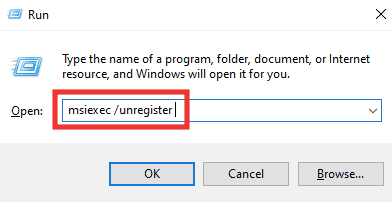
3. Sekali lagi buka Berlari kotak dialog.
4. Sekarang, ketik msiexec /regserver dan tekan Memasukikunci untuk mendaftar ulang Penginstal Windows.

5. Akhirnya, nyalakan ulang PC dan coba instal aplikasi lagi.
Baca juga:Perbaiki Pengecualian Layanan Sistem pada Windows 10 atau 11
Metode 7: Instal ulang Layanan Pemasang Windows
Jika metode sebelumnya tidak menyelesaikan masalah, Anda juga dapat mencoba menginstal ulang layanan Windows Installer di komputer Anda. Anda dapat mengikuti langkah-langkah sederhana ini untuk menginstal ulang layanan Windows Installer.
1. Membuka Berlari kotak dialog, ketik layanan.msc dan tekan Memasukikunci peluncuran Jasa jendela.

3. Di sini, cari dan klik kanan pada Pemasang Windows layanan dan klik Mengulang kembali.
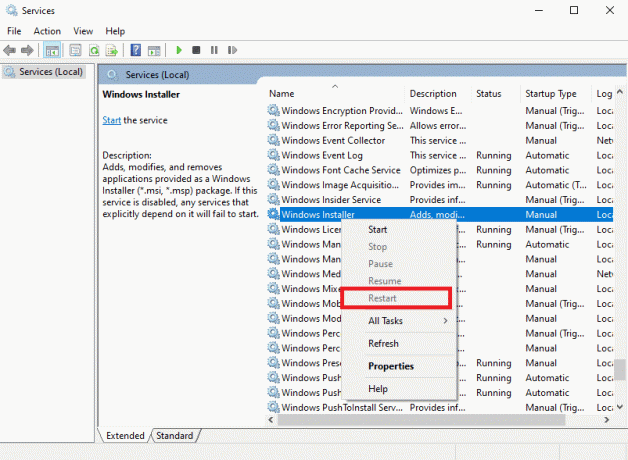
Catatan: jika opsi Restart tidak tersedia di sini, layanan Penginstal Windows tidak berfungsi di komputer Anda.
Jika ini tidak membantu dengan program lain sedang diinstal, harap tunggu hingga penginstalan selesai dan masalah penghapusan instalan, coba metode selanjutnya.
Metode 8: Nonaktifkan Sementara Program Antivirus (Jika Berlaku)
Terkadang harap tunggu hingga program saat ini selesai dihapus atau sedang diubah kesalahan dapat muncul karena perangkat lunak antivirus yang mengganggu. Ini adalah penyebab umum kesalahan ini dan dapat diperbaiki dengan menonaktifkan antivirus di komputer. Oleh karena itu, sebaiknya nonaktifkan program antivirus di komputer Anda untuk memperbaiki masalah yang tidak dapat menghapus program di Windows 10. Jika Anda tidak yakin cara menonaktifkan program antivirus di komputer Anda, Anda dapat memeriksanya Cara Menonaktifkan Antivirus Sementara di Windows 10 panduan untuk menonaktifkan program dengan aman di komputer Anda.

Baca juga:Perbaiki Kesalahan Layanan 1053 pada Windows 10
Metode 9: Lakukan Pemulihan Sistem
Jika metode sebelumnya tidak berfungsi dan Anda tidak dapat menemukan solusi untuk masalah ini, Anda dapat mencoba memperbaikinya dengan melakukan pemulihan sistem Anda. Melakukan Pemulihan Sistem dapat menyebabkan hilangnya data di komputer Anda, oleh karena itu, selalu merupakan ide bagus untuk membuat cadangan untuk file dan data penting. Anda dapat memeriksa Cara menggunakan System Restore di Windows 10 panduan untuk melakukan pemulihan sistem dengan aman di komputer Anda.
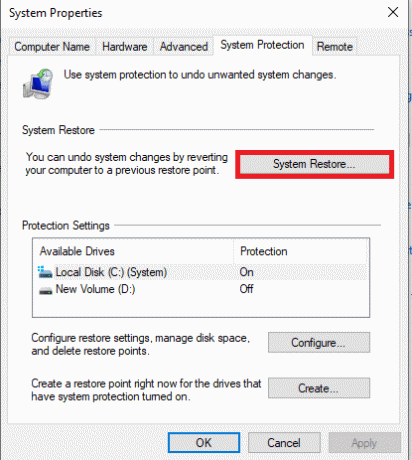
Metode 10: Gunakan Perangkat Lunak Pihak Ketiga
Berbagai program membantu Anda menghapus program dari komputer Anda. Dalam beberapa kasus, perangkat lunak ini lebih andal untuk menghapus program dari komputer Windows. Saat Anda menggunakan perangkat lunak pihak ketiga, umumnya sebagian besar perangkat lunak ini juga akan membersihkan file sisa perangkat lunak sehingga program tersebut dihapus sepenuhnya dari komputer Anda. Anda juga dapat menggunakan banyak alat pihak ketiga untuk memperbaiki program lain yang sedang diinstal, harap tunggu hingga penginstalan selesai saat menginstal program.
Pertanyaan yang Sering Diajukan (FAQ)
Q1.Mengapa saya tidak dapat menghapus program di Windows 10?
Jwb. Jika pencopotan program belum selesai, Anda akan menerima pesan tidak dapat menghapus program. Di lain waktu, kesalahan ini dapat terjadi karena berbagai masalah dengan sistem Anda.
Q2.Bagaimana cara memperbaiki tidak dapat menghapus program pada masalah Windows 10?
Jwb. Anda dapat mencoba memperbaiki kesalahan ini dengan mengikuti berbagai metode seperti memulai ulang Layanan Pemasang Windows di komputer Anda.
Q3.Bagaimana cara menghapus program di Windows 10?
Jwb. Anda dapat menghapus instalan aplikasi dari komputer Anda dengan menavigasi ke pengaturan atau dengan menavigasi ke Panel kendali.
Direkomendasikan:
- Apa itu Peretasan Etis?
- Apa itu RAM dan ROM? Perbedaan dan Perbandingan
- Perbaiki Drive yang Dipetakan Windows 10 Tidak Ditampilkan di Program
- Perbaiki Tidak Dapat Memulai Program Akses Visual Studio Ditolak
Kami harap panduan ini bermanfaat bagi Anda dan Anda dapat memperbaikinya harap tunggu hingga program saat ini selesai dihapus masalah di komputer Anda. Beri tahu kami metode mana yang cocok untuk Anda. Jika Anda memiliki saran atau pertanyaan untuk kami, beri tahu kami di bagian komentar.

Elon Decker
Elon adalah penulis teknologi di TechCult. Dia telah menulis panduan cara kerja selama sekitar 6 tahun sekarang dan telah membahas banyak topik. Dia suka membahas topik yang terkait dengan Windows, Android, dan trik serta tips terbaru.



